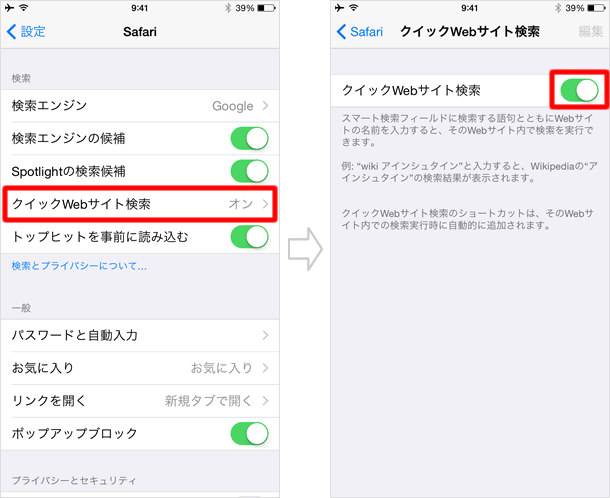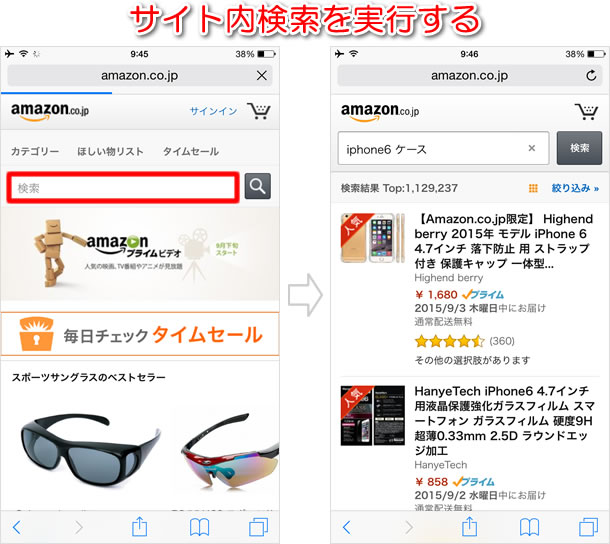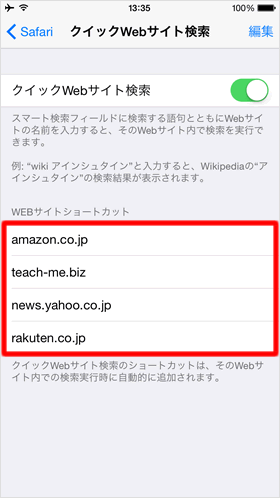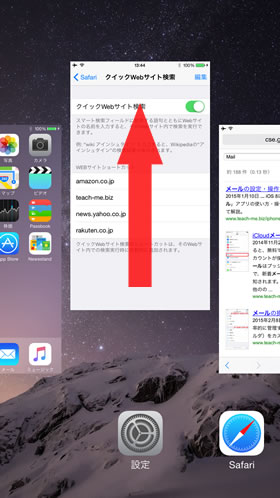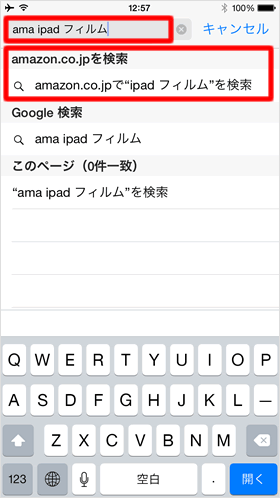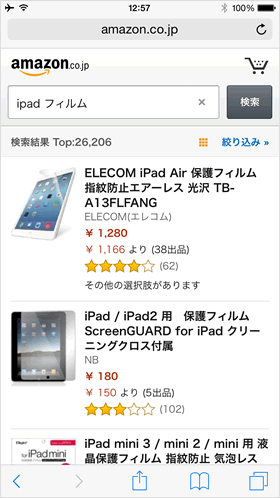クイックWebサイト検索 - SafariからGoogleを経由せずに検索する方法
iOS 8に新たに追加された「クイックWebサイト検索」をご存知でしょうか。地味な機能でありながら、使用頻度の高い機能なので、知らず知らずのうちに使っている方も多いと思います。
同機能は、Safariの検索欄から特定サイトのサイト内検索ができてしまう、その名の通りの「クイック検索」を可能にする機能です。
たとえば、ふと、Amazonや楽天で気になる商品をチェックしたくなったとき、通常ならまずSafariの検索欄に「Amazon」や「楽天」などと入力して、Googleの検索結果からサイトに飛びます。ブックマークからサイトに飛ぶこともあるでしょう。さらに、サイトが表示されたら、今度はサイト内検索を実行して、ようやく気になる商品をチェックできるようになります。
「クイックWebサイト検索」は、こういった面倒なステップを省略してくれる機能なんです!

Safariにドメインの最初の3文字+検索ワードを入力するだけで、Googleをすっ飛ばして最終目的のページに連れてってくれます♪♪
クイックWebサイト検索の設定をする
クイックWebサイト検索を使うには、設定アプリから同機能を有効にし、さらに、目的のサイトを登録する必要があります。
クイックWebサイト検索をオンにする
ホーム画面から【設定】>【Safari】>【クイックWebサイト検索】の順にタップして、【クイックWebサイト検索】をオンにします。これで、同機能が有効になります。
サイトを登録する
次に、クイックWebサイト検索を使用するサイトを登録しましょう。登録方法は簡単!Safariで目的のサイトを開き(ここではAmazon)、サイトに設置してある検索欄に適当なワードを入れてサイト内検索を実行し、検索結果を表示させます。
ほとんどのサイトでは、サイト内検索を1回実行した時点で、クイックWebサイト検索に自動で登録されます。
登録されたかどうかを確認する
クイックWebサイト検索にサイトが登録されたかどうかは、実際に同機能を使ってみるのが手っ取り早いですが、設定アプリからも登録サイトを確認できます。
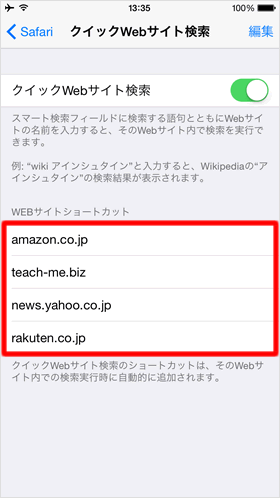
【設定】>【Safari】>【クイックWebサイト検索】を開くと、《WEBサイトショートカット》の項目に、登録サイトの一覧が表示されます。
ショートカットが作成されない
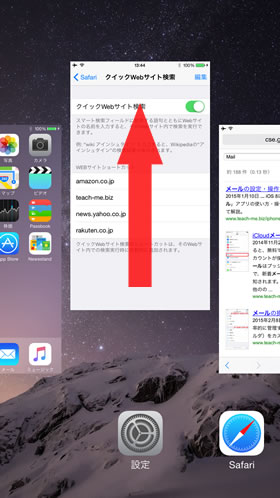
サイト内検索を実行したのに、《WEBサイトショートカット》にサイトが登録されていない場合は、マルチタスク画面から設定アプリを終了させたうえで、改めて設定アプリを起動してください。
実際に使ってみましょう♪
ドメイン名の最初の3文字+キーワードで検索する
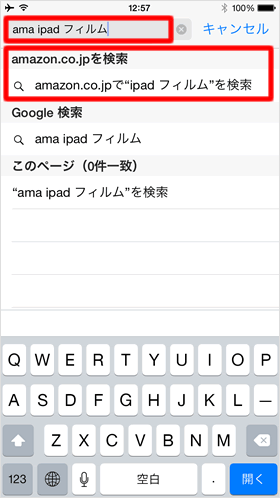
Safariの検索欄に、《WEBサイトショートカット》に登録したドメイン名の最初の3文字と、そのサイトで検索したいキーワードを入力します。
ここでは例として、amazon.co.jpの最初の3文字「ama」と「ipad フィルム」と入力してみました。
すると、検索候補に、【amazon.co.jpで"ipad フィルム"を検索】と出てくるので、これをタップしてください。
目的サイトで検索結果が表示された
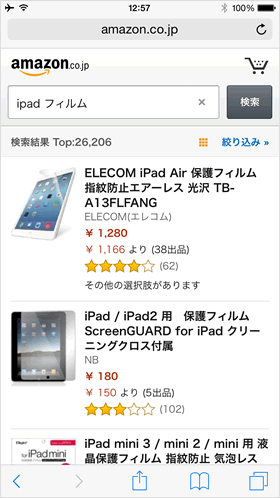
Googleをすっ飛ばして、Amazonのサイト内検索結果が表示されました。
これは便利♪♪